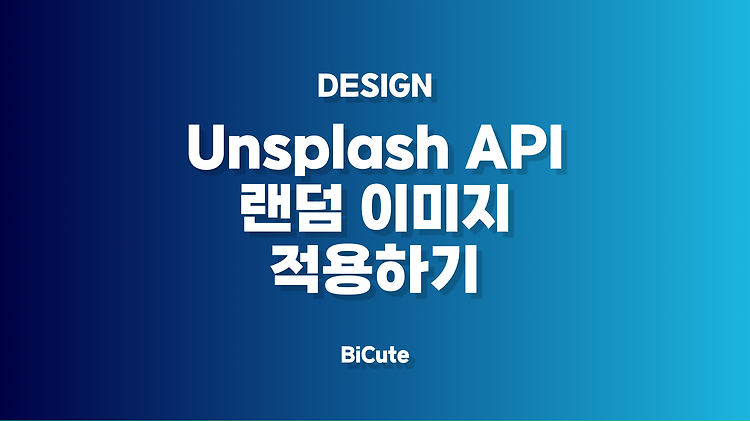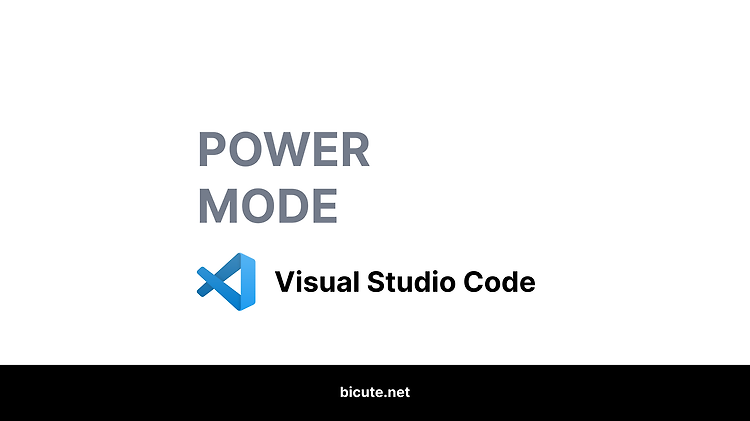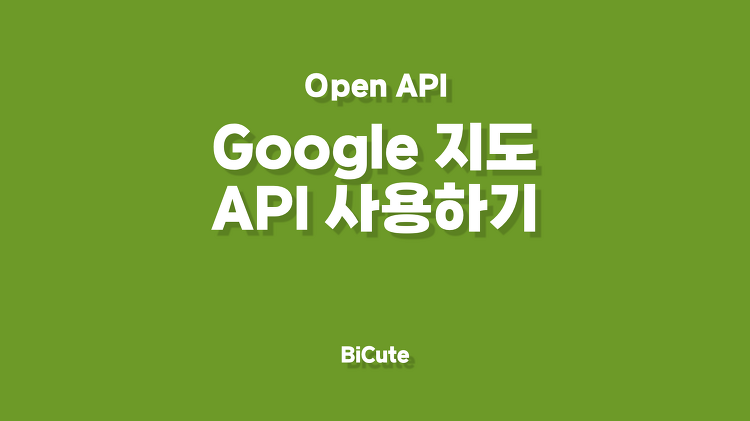#1 모바일 친화성 테스트 모바일 친화적인 사이트를 보유하는 것은 온라인 인지도를 유지하는 데 중요한 역할을 합니다. 여러 국가에서 스마트폰 트래픽이 데스크톱 트래픽을 넘어서고 있습니다. 아직 사이트를 모바일 친화적으로 만들지 않았다면 모바일 친화적인 사이트를 만들어야 합니다. Search Console의 모바일 친화성 테스트 도구를 사용하면 사이트가 모바일 친화적인지 빠르고 간편하게 테스트할 수 있습니다. 사용 방법은 매우 간단합니다. 테스트 하려는 웹페이지의 전체 URL만 입력하면 됩니다. 모바일 친화성 테스트 페이지로 바로가기 > #2 PageSpeed Insights 웹페이지의 전반적인 속도를 측정하여 사이트 성능을 파악할 수 있습니다. 사이트를 로드하여 시뮬레이션을 한 후 속도에 관한 다양한 분..